Hoe Ungoogled Chromium op Windows, macOS en Linux te installeren
Bijgewerkt Januari 2023: Krijg geen foutmeldingen meer en vertraag je systeem met onze optimalisatietool. Haal het nu op - > deze link
- Download en installeer de reparatietool hier.
- Laat het uw computer scannen.
- De tool zal dan repareer je computer.
Chromium wordt al lang aanbevolen als alternatief voor Google Chrome om een Google-vrij leven op internet te leiden. Het is echter nog steeds afhankelijk van enkele belangrijke Google-webservices, binaire bestanden en afhankelijkheden. Dus om een echt Google-vrij Chrome te creëren, heeft een ontwikkelaar genaamd Eloston Ungoogled Chromium bedacht, een open-sourceproject dat alle Google-afhankelijkheden van Chromium ript. Het heeft alle door Google gemaakte binaire bestanden, codes met betrekking tot Google-services en meer uit de browser verwijderd. Dus als u privacybewust bent en niet wilt dat Google toegang heeft tot uw gegevens, vindt u hier een handleiding voor het installeren van Ungoogled Chromium op uw Windows-, macOS-of Linux-pc.
Installeer Ungoogled Chromium op Windows, macOS en Linux (2021)
Hier hebben we de tutorial voor alle drie de belangrijkste desktopbesturingssystemen. U kunt de onderstaande tabel uitvouwen en op de links klikken om naar de gewenste sectie te gaan. Maar voordat u dat doet, moet u de cruciale punten doornemen om erachter te komen of Ungoogled Chromium geschikt is voor uw gebruik of niet.
Cruciale punten
- In tegenstelling tot Google Chrome, krijgt u geen automatische updates op Ungoogled Chromium, wat een beveiligingsrisico vormt voor algemene gebruikers. In de wereld van vandaag moeten browsers up-to-date zijn voor u beschermen tegen online bedreigingen. Elke keer dat er een nieuwe build is, moet u de update handmatig installeren, wat een haalbare optie kan zijn voor experts, maar niet voor algemene gebruikers.
- Daarnaast merkt de ontwikkelaar op dat er met de build kan worden geknoeid , aangezien iedereen die aan het project wil bijdragen, vervangende binaire bestanden kan indienen. Sommige binaire bestanden zijn niet reproduceerbaar, dus de ontwikkelaar kan de authenticiteit niet garanderen. Tot enige opluchting voor gebruikers verduidelijkt de ontwikkelaar echter dat dit een hoogst onwaarschijnlijke gebeurtenis is.
-
Installeer Ungoogled Chromium op Windows 10
1. Open de GitHub-pagina van Ungoogled Chromium en download het installatiebestand op basis van je pc-architectuur.
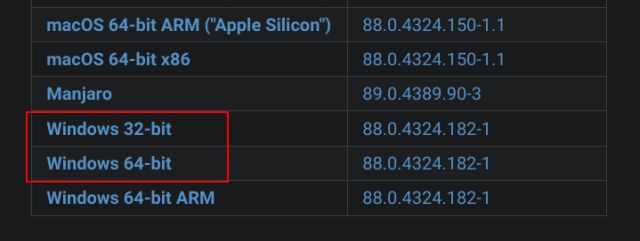
Belangrijke opmerkingen:
U kunt nu pc-problemen voorkomen door dit hulpmiddel te gebruiken, zoals bescherming tegen bestandsverlies en malware. Bovendien is het een geweldige manier om uw computer te optimaliseren voor maximale prestaties. Het programma herstelt veelvoorkomende fouten die kunnen optreden op Windows-systemen met gemak - geen noodzaak voor uren van troubleshooting wanneer u de perfecte oplossing binnen handbereik hebt:
- Stap 1: Downloaden PC Reparatie & Optimalisatie Tool (Windows 11, 10, 8, 7, XP, Vista - Microsoft Gold Certified).
- Stap 2: Klik op "Start Scan" om problemen in het Windows register op te sporen die PC problemen zouden kunnen veroorzaken.
- Stap 3: Klik op "Repair All" om alle problemen op te lossen.
2. U kunt uw pc-architectuur vinden door met de rechtermuisknop op 'Mijn pc' te klikken en het venster 'Eigenschappen' te openen. Zoek hier naar Systeemtype . Ik gebruik bijvoorbeeld een 64-bits computer.
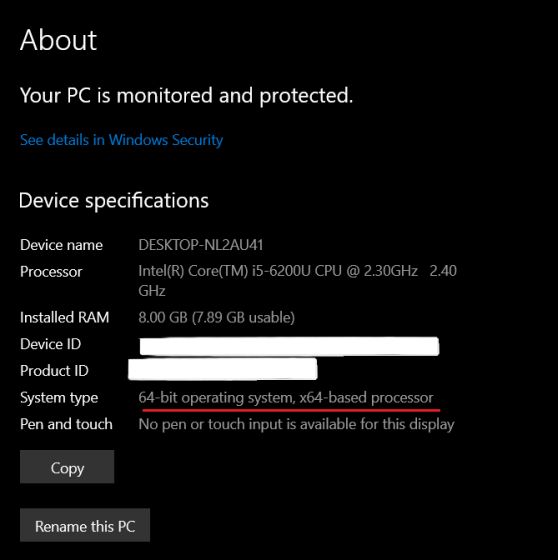
3. Klik nu op het EXE-bestand en download het.
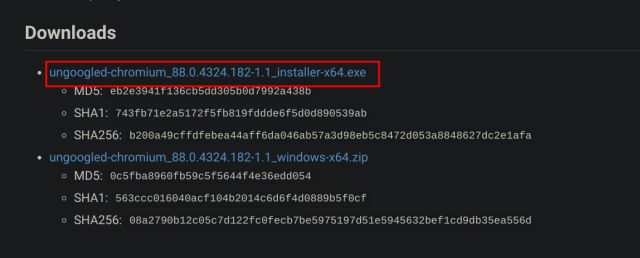
4. Als je het eenmaal hebt gedownload, dubbelklik je op het EXE-bestand en installeer je Ungoogled Chromium op je Windows-pc. Open het daarna en nu kunt u op internet surfen zonder dat Google achter de schaduw op de loer ligt.
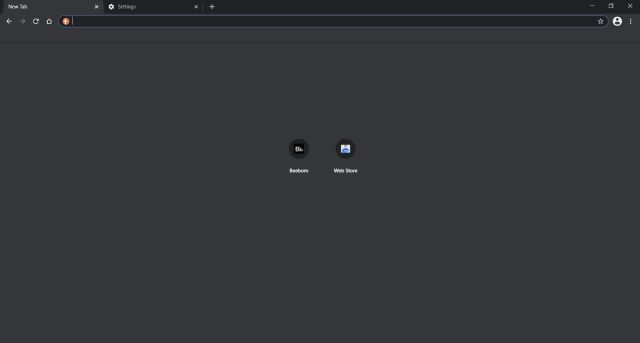
5. Houd er rekening mee dat Ungoogled Chromium niet wordt geleverd met een vooraf ingestelde zoekmachine. U kunt dus naar het menu met drie stippen -> Zoekmachine -> Kies de zoekmachine van uw keuze uit het vervolgkeuzemenu. Ik heb DuckDuckGo gekozen voor maximale privacy en veiligheid.
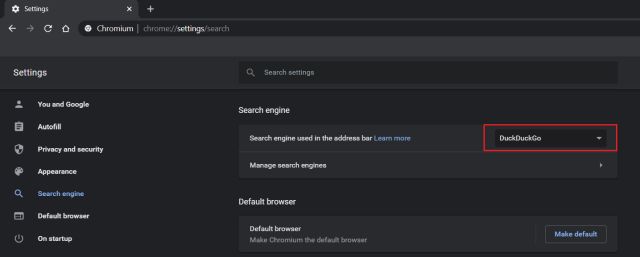
6. Anders dan dat, laat Ungoogled Chromium je niet gemakkelijk Chrome-extensies installeren. Daarvoor heeft Ungoogled Chromium een handige gids voor je. U moet deze pagina openen en de instructies volgen om Chrome-extensies te installeren in deze Google-vrije Chromium-browser . Deze instructie is ook van toepassing op macOS en Linux.
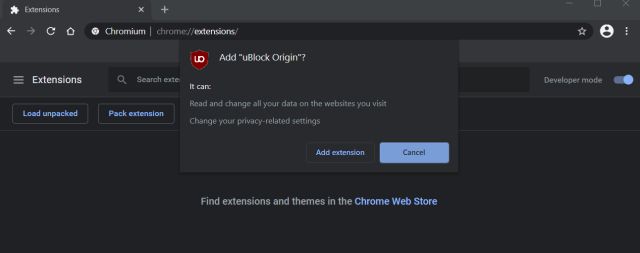
-
Installeer Ungoogled Chromium op macOS
1. Open deze pagina en download de Ungoogled Chromium-build voor je Mac. Het biedt de nieuwste DMG-build voor zowel Apple Silicon als Intel Macs.
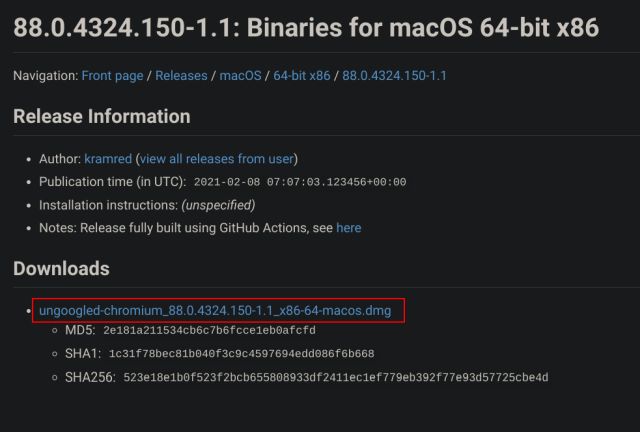
2. Voer vervolgens het DMG-bestand uit en Ungoogled Chromium wordt toegevoegd aan de Application Directory .
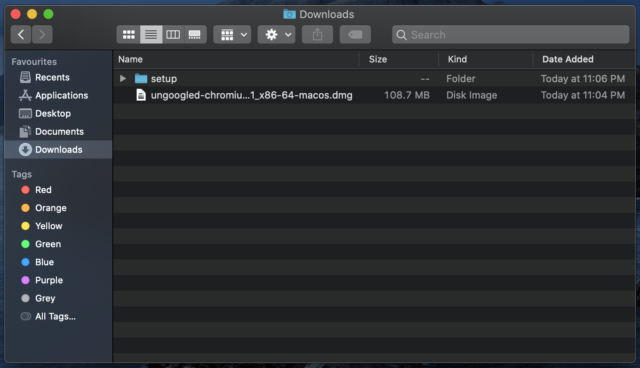
3. Nu open de browser , en daar heb je het. Ungoogled Chromium werkt ook prima op macOS. U kunt ook stappen # 5 en # 6 volgen in het gedeelte Windows om enkele essentiële functies te ontgrendelen.
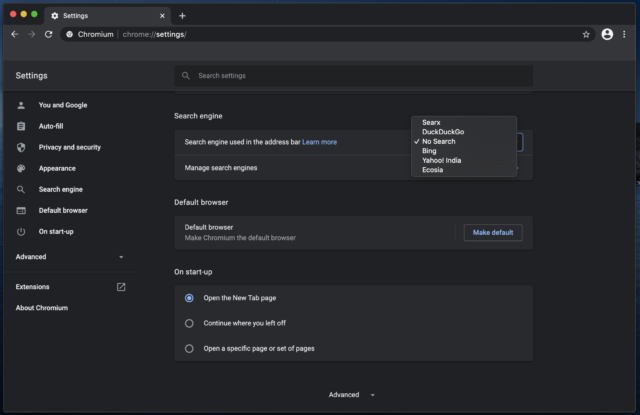
-
Installeer Ungoogled Chromium op Linux
1. Net als in het bovenstaande gedeelte, moet je naar deze pagina gaan en de Ungoogled Chromium-build voor je specifieke Linux Distro downloaden. Het ondersteunt bijna alle Linux-distributies, inclusief Ubuntu, Debian, Manjaro, Arch Linux en meer.
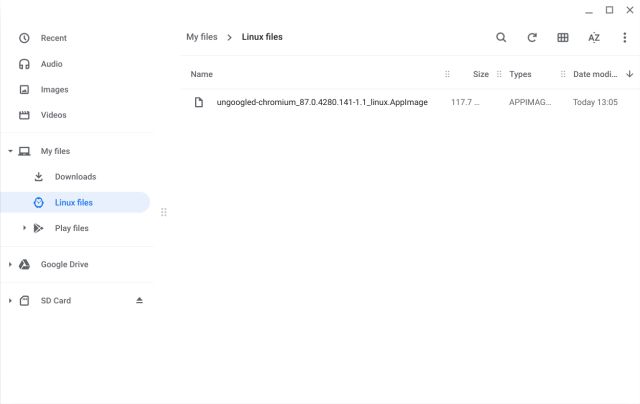
2. Start nu het programma, afhankelijk van het type pakket dat u heeft gedownload. Ik heb bijvoorbeeld de AppImage Linux-build getest op mijn Chromebook met een Debian Linux-container. En het beste is dat het werkte als een zonnetje!
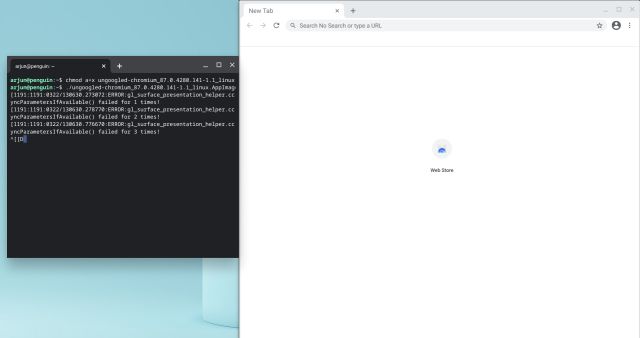
Bescherm uw internetprivacy met Ungoogled Chromium
Dus dit is hoe je Ungoogled Chromium op je pc, Mac en Linux-computer kunt installeren en jezelf kunt beschermen tegen nieuwsgierige blikken van Google op internet. Ik ben dol op deze web-sans-google-benadering en ik sta er zeker achter . Ik zal dit Chrome-alternatief echter niet aanbevelen aan algemene gebruikers, aangezien de browser geen automatische updates ontvangt en hun veiligheid in gevaar kan brengen. Hoe dan ook, dat is allemaal van ons. Als u op zoek bent naar meer manieren om Google van uw leven, neem dan onze uitgebreide gids door en neem de leiding over uw privacy. En als u vragen heeft, reageer dan hieronder en laat het ons weten.

